Gmail'i kişisel veya profesyonel ihtiyaçlarınız için kullanıyor ancak yeni bir hesap oluşturmadan başka bir e-posta adresine mi sahip olmak istiyorsunuz? Bu, e-posta takma adları özelliği sayesinde mümkündür. Takma ad, iletileri ana gelen kutunuza yönlendiren alternatif bir e-posta adresidir. Tek bir Gmail hesabıyla birden fazla e-posta adresini yönetebilirsiniz. Bu yazıda size birkaç kolay adımda nasıl Gmail e-posta takma adı oluşturacağınızı anlatacağız.
Gmail e-posta takma adının avantajları nelerdir?

Gmail e-posta takma adı oluşturmanın çeşitli avantajları vardır:
- İyi tanımadığınız kişi veya sitelerle iletişim kurarken kimliğinizi veya gizliliğinizi korumak için takma ad kullanabilirsiniz.
- Mesajlarınızı kaynağına veya konusuna göre sıralamak için bir takma ad kullanabilirsiniz. Örneğin, çevrimiçi alışverişleriniz için bir takma ad, haber bültenleriniz için başka bir takma ad, iş bağlantılarınız için başka bir takma ad vb. oluşturabilirsiniz.
- Hesapları değiştirmeden başka bir e-posta adresinden mesaj göndermek için takma ad kullanabilirsiniz. Örneğin şirketinizin veya derneğinizin alan adıyla bir takma ad oluşturabilir ve bunu resmi mesajlar göndermek için kullanabilirsiniz.
- E-posta kampanyalarınızı veya iletişim formlarınızı test etmek için bir takma ad kullanabilirsiniz. Bu, mesajlarınızın gelen kutunuza ulaştığından ve spam olarak değerlendirilip değerlendirilmediğinden emin olmanızı sağlar.
+ İşaretiyle Gmail e-posta takma adı nasıl oluşturulur?

Gmail e-posta takma adı oluşturmanın en kolay yolu + işaretini kullanmaktır. Ana e-posta adresinize + işaretini ve ardından bir kelime eklemeniz yeterlidir. Örneğin e-posta adresiniz jean.dupont@gmail.com ise aşağıdaki takma adları oluşturabilirsiniz:
- jean.dupont+achat@gmail.com
- jean.dupont+newsletter@gmail.com
- jean.dupont+pro@gmail.com
Bu takma adlar otomatik olarak Gmail hesabınızla ilişkilendirilir ve iletileri ana gelen kutunuza yönlendirir. Bunları Gmail ayarlarında yapılandırmanıza gerek yoktur.
Bu takma adları kullanmak için, bir siteye kaydolduğunuzda veya mesaj gönderdiğinizde bunları belirtmeniz yeterlidir. Alınan mesajları kullanılan takma ada göre sınıflandırmak için Gmail'de filtreler de oluşturabilirsiniz.
Nokta içeren bir Gmail e-posta takma adı nasıl oluşturulur?

Gmail e-posta takma adı oluşturmanın başka bir yöntemi de nokta kullanmaktır. Ana e-posta adresinize bir nokta eklemeniz veya kaldırmanız yeterlidir. Örneğin e-posta adresiniz jean.dupont@gmail.com ise aşağıdaki takma adları oluşturabilirsiniz:
- je.an.dupont@gmail.com
- jeandupont@gmail.com
- jean.du.pont@gmail.com
Bu takma adlar aynı zamanda otomatik olarak Gmail hesabınızla ilişkilendirilir ve iletileri ana gelen kutunuza yönlendirir. Bunları Gmail ayarlarında yapılandırmanıza gerek yoktur.
Bu takma adları kullanmak için, bir siteye kaydolduğunuzda veya mesaj gönderdiğinizde bunları belirtmeniz yeterlidir. Alınan mesajları kullanılan takma ada göre sınıflandırmak için Gmail'de filtreler de oluşturabilirsiniz.
Özel bir Gmail e-posta takma adı nasıl oluşturulur?
Farklı bir ad veya alan adı ile daha kişiselleştirilmiş bir Gmail e-posta takma adı oluşturmak istiyorsanız Gmail ayarlarına gitmeniz gerekir. Bunu nasıl yapacağınız aşağıda açıklanmıştır:
- Gmail hesabınıza giriş yapın ve sağ üstteki dişli çark simgesini tıklayın.
- “Tüm ayarları görüntüle”ye tıklayın.

- “Hesaplar ve İçe Aktarma” sekmesine tıklayın.

- “E-postaları Farklı Gönder” bölümünde “Başka bir e-posta adresi ekle”yi tıklayın.

- Takma ad olarak kullanmak istediğiniz e-posta adresini girin. Halihazırda sahip olduğunuz bir e-posta adresini kullanabilir veya başka bir e-posta sağlayıcısında yeni bir e-posta adresi oluşturabilirsiniz.
- Sonrakine tıkla".
- Sağladığınız e-posta adresinin sahibi olduğunuzu doğrulamak için talimatları izleyin. Bir onay kodu girmeniz veya e-posta yoluyla gönderilen bir bağlantıya tıklamanız istenebilir.
- E-posta adresi doğrulandıktan sonra Gmail'den mesaj göndermek için kullanabileceğiniz adresler listesinde görünecektir.
- Bu adresi takma ad olarak kullanmak için, mesaj oluştururken "Kimden" açılır menüsünden bu adresi seçmeniz yeterlidir.
Gmail e-posta takma adı nasıl kaldırılır?
Bir Gmail e-posta takma adını kaldırmak istiyorsanız aşağıdaki adımları uygulamanız gerekir:
- Gmail hesabınıza giriş yapın ve sağ üstteki dişli çark simgesini tıklayın.
- “Tüm ayarları görüntüle”ye tıklayın.
- “Hesaplar ve İçe Aktarma” sekmesine tıklayın.
- "E-postaları Farklı Gönder" bölümünde, kaldırmak istediğiniz takma adın yanındaki "Sil"i tıklayın.
- Seçiminizi “Tamam”a tıklayarak onaylayın.
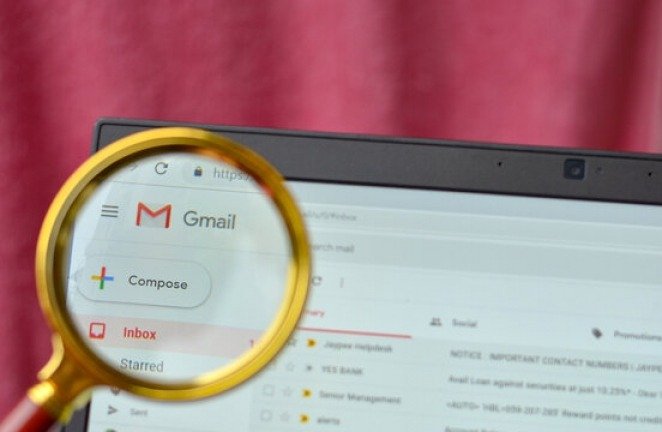
Çözüm
Gmail e-posta takma adı oluşturmak, birden fazla e-posta adresini tek bir hesapla yönetmenize olanak tanıyan oldukça pratik bir özelliktir. Kimliğinizi koruyabilir, mesajlarınızı sıralayabilir, başka bir adresten mesaj gönderebilir veya e-posta kampanyalarınızı test edebilirsiniz. İstediğiniz özelleştirme düzeyine bağlı olarak Gmail e-posta takma adı oluşturmanın birkaç yöntemi vardır. Kolayca takma ad oluşturmak için + işaretini, noktayı veya Gmail ayarlarını kullanabilirsiniz. Artık ihtiyacınız yoksa bir takma adı da silebilirsiniz.



